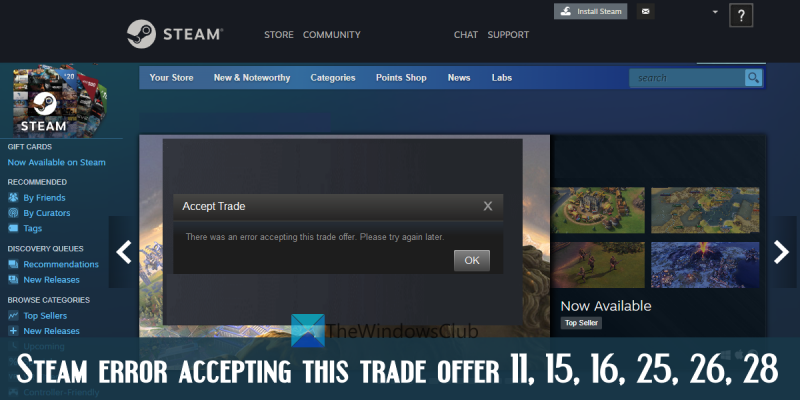Kao IT stručnjak, vidim da mnogi ljudi imaju problema s pogreškom Steama pri prihvaćanju ove trgovačke ponude. Ovdje sam da pomognem razjasniti stvari. Prvo, počnimo s pogreškom 11. Ovo je obično uzrokovano istekom vremena vaše internetske veze. Da biste to popravili, jednostavno se pokušajte ponovno povezati na Steam. Ako to ne uspije, uzrok može biti pogreška 15, 16, 25 ili 26. Sve su to pogreške povezane s mrežom i mogu se popraviti ponovnim pokretanjem usmjerivača. Konačno, pogrešku 28 uzrokuje nevažeći artikl u vašem inventaru. Da biste to popravili, jednostavno uklonite nevažeću stavku i pokušajte ponovno. Nadam se da će ovo svima razjasniti stvari. Ako imate još kakvih pitanja, slobodno pitajte.
U ovom postu ćemo vam pomoći da popravite Steam pogreška pri prihvaćanju ove trgovinske ponude 11, 15, 16, 25, 26, ili 28 na Windows 11/10 Računalo. Steam je jedna od popularnih platformi za igranje na kojoj korisnici mogu stvarati, raspravljati i igrati igre. Na Steamu također postoji značajka trgovanja gdje korisnici mogu trgovati. stavke u igri , trgovina dodatne kopije igara (također poznati kao Steam darovi) da biste se riješili dupliciranih stavki i dobili nove zamjenske stavke, itd. Možete trgovati s bilo kojim od svojih prijatelja ili Steam korisnika. Dok trgovanje na Steamu većinu vremena funkcionira besprijekorno, ponekad se korisnici susreću s raznim pogreškama prilikom prihvaćanja ponude za razmjenu zajedno s kodom pogreške. Poruka o pogrešci za Steam trgovinsku ponudu može izgledati ovako:
Prihvati razmjenu
Došlo je do pogreške prilikom prihvaćanja ove trgovačke ponude. Molimo pokušajte ponovo kasnije.

Na kraju poruke o pogrešci u zagradama je naveden i kod pogreške. Ponekad ne postoji izravna podrška za takve pogreške. Dakle, kako bismo pomogli korisnicima da riješe ovaj problem, pokrili smo nekoliko korisnih rješenja koja mogu pomoći u rješavanju raznih pogrešaka Steam Trade Offers spomenutih u ovom postu.
Steam pogreška pri prihvaćanju ove trgovačke ponude 11, 15, 16, 25, 26, 28
Riješiti Steamova pogreška pri prihvaćanju ove trgovačke ponude 11., 15., 16., 25., 26. ili 28. na računalu sa sustavom Windows 11/10 možete isprobati sljedeća rješenja:
- Pokušajte ponovno i provjerite
- Odjavite se i ponovo prijavite
- Omogućite Steam Guard
- Koristite Steam na webu
- Kontaktirajte Steam podršku.
Provjerimo ove opcije jednu po jednu.
1] Pokušajte ponovno i provjerite
Ova se opcija čini vrlo jednostavnom, ali može biti učinkovita. Ponekad je problem privremen i može se riješiti ponovnim pokušajem. Kao takvo, ovo može pomoći u rješavanju vaše Steam pogreške pri prihvaćanju problema s trgovinskom ponudom. Ako se ponuda ne pojavi kao prihvaćena na Povijest trgovanja stranicu, možete odmah pokušati ponovno. Pristup Dolazne ponude i odaberite ponudu za koju dobivate poruku o pogrešci. Potvrdite sadržaj transakcije i kliknite gumb Prihvati razmjenu dugme.
2] Odjavite se i ponovno prijavite
Odjavite se ili odjavite sa svog Steam računa i ponovno se prijavite u Steam desktop klijent, mobilnu aplikaciju ili Steam na webu. Nakon ponovne prijave, provjerite postoji li problem i dalje. Ovo je pomoglo nekolicini korisnika, a moglo bi poslužiti i vama.
3] Omogućite Steam Guard
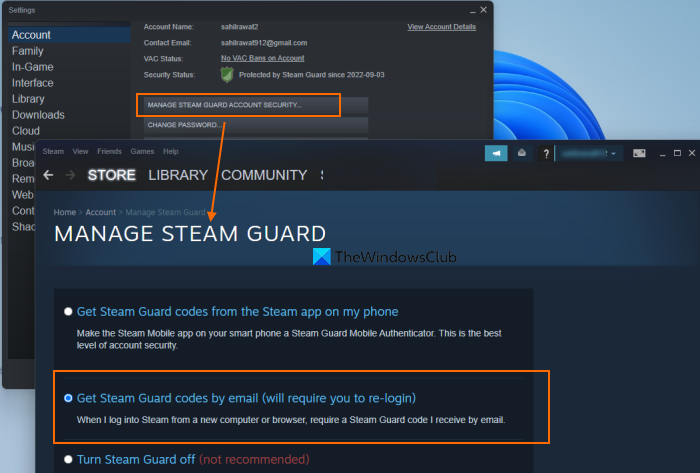
kako izbrisati preuzimanja s netflixa -
Za trgovanje na Steamu morate aktivirati ili omogućiti Steam Guard. Također, nakon što omogućite Steam Guard, morate pričekati 15 dana da počnete davati trgovinske ponude. Dakle, ako je Steam Guard onemogućen za vaš profil, to bi mogao biti razlog zašto dobivate pogreške prilikom prihvaćanja ponuda trgovine. U tom slučaju morate omogućiti značajku Steam Guard.
Da biste omogućili Steam Guard na sustavu Windows 11/10, slijedite ove korake:
- Otvorite Steam desktop klijent.
- Prijavite se svojim Steam vjerodajnicama
- Kliknite na kuhati za par izbornik u gornjem lijevom kutu
- Kliknite na postavke opcija
- A postavke kutija će se otvoriti sa Ček poglavlje. Tamo kliknite UPRAVLJAJTE SIGURNOŠĆU SVOG STEAM GUARD RAČUNA dugme
- Odaberite Primajte Steam Guard kodove putem e-pošte opcija
- Ponovno se prijavite na svoj Steam račun u Steam desktop klijentu.
Time ćete poslati Steam Guard e-poruku i primit ćete Steam kod na registriranu adresu e-pošte svaki put kada se prijavite na svoj Steam račun iz drugog sustava. Također možete birati Preuzmite kodove Steam Guard iz Steam aplikacije na mom telefonu ako želite primati kodove u mobilnoj aplikaciji.
Povezano: Kako popraviti kod Steam greške 118 ili 138
4] Koristite Steam na webu
Ova jednostavna opcija funkcionira za neke korisnike Steama. Ponekad je problem povezan s desktop klijentom aplikacije, dok njezina web verzija radi dobro. Dakle, to bi moglo biti i zbog greške u Steamu koji prihvaća ovu trgovinsku ponudu. Dakle, umjesto da koristite Steam desktop klijent za prihvaćanje trgovine, možete se prijaviti na Steam na webu i zatim pokušati prihvatiti trgovinsku ponudu. Ovo bi trebalo pomoći.
5] Kontaktirajte Steam podršku
Ako vam nijedna od gore navedenih opcija ne odgovara, trebate kontaktirati Steam podršku. Možete slijediti vodič za pomoć ili podnijeti zahtjev za pomoć i vidjeti hoćete li dobiti pomoć od Steam podrške.
Nadam se da će nešto pomoći.
Također pročitajte: Popravi previše neuspjelih pokušaja prijave. Steam greška.
Zašto ne mogu prihvatiti trgovinske ponude na Steamu?
Može postojati nekoliko razloga zašto ne možete prihvatiti ponude za razmjenu na Steamu. Na primjer, možda niste omogućili Steam Guard 15 dana, vaš inventar je pun, nedavno ste otkazali prihvaćenu trgovinu, itd. Da biste riješili ovaj problem, možete pokušati omogućiti Steam Guard, koristiti Steam online i vidjeti radi li, ili pokušajte se ponovno prijaviti na svoj Steam račun.
donja traka za pomicanje nedostaje krom
Kako popraviti grešku prilikom prihvaćanja transakcije?
Ako pokušavate prihvatiti trgovinsku ponudu na svom Steam računu i dogodi se pogreška, možete isprobati sljedeća rješenja:
- Koristite Steam na webu
- Pokušajte se ponovno prijaviti na svoj Steam račun
- Pokušajte ponovno prihvatiti ponudu zamjene i provjerite
- Uključite Steam Guard itd.
Sva takva rješenja s potrebnim koracima opisana su u ovom postu iznad.
Čitaj više: Najbolje besplatne Steam igre za Windows PC.